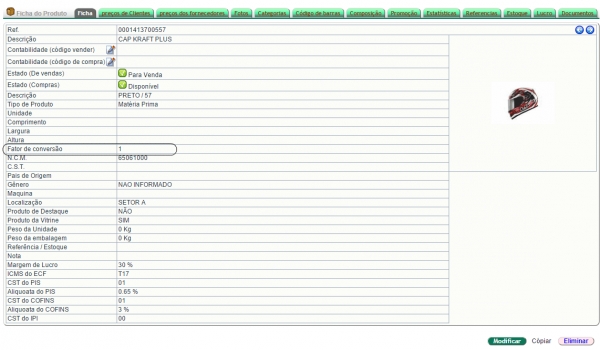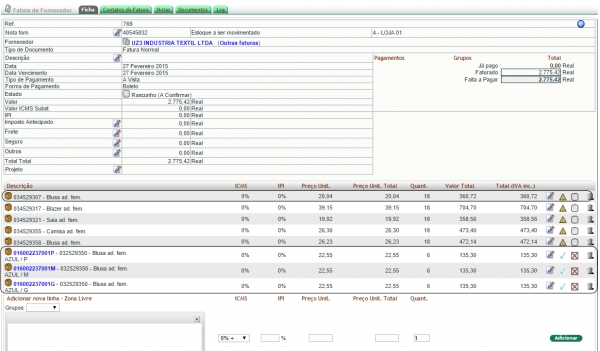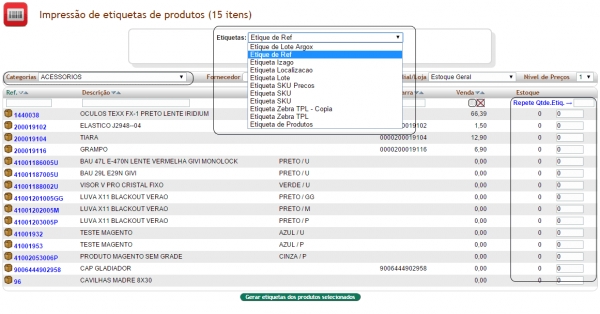APLWeb
Meu nome é APLWeb, sou um sistema ERP com 100% de meus recursos desenvolvidos e voltados para funcionar plenamente em ambiente Web em qualquer dispositivo. Tenho controle de processos de vários setores de empresas de diversos portes e ramos de atividade, controles como: Financeiro, Faturamento com emissão de NF-e, bancos e caixas, gestão comercial completa com pedidos feitos direto via internet, produtos e serviços, ordens de serviços e ordens de produção, multi estoques e multi filiais e lojas, CRM com envio de e-mails e SMS marketing direto da base de contatos, e controle completo de pontos de venda. Seja bem vindo ao meu blog! Nele você terá informações atualizadas sobre mim...
Na versão 5.28 do APLWeb, o campo fator de conversão de unidade foi separado do campo de quantidade por embalagens. Até a versão anterior o mesmo campo armazenava as duas informações. Agora com o campo separado, o anterior irá guardar apenas o total por embalagem, que também serve para criticar no pedido evitando que seja vendido produtos sem o multiplo da embalagem. O valor do fator de conversão servirá apenas para ser multiplicado pela quantidade de entrada do produto.

Na versão 5.27 do APLWeb, agora é possível dar entrada em mercadorias que desmembrando a grade dos produtos detalhando as cores e tamanhos recebidos. Desde versões mais antigas do APLWeb ele possui o recurso de importar as informaçoes existentes em um XML recebido de um fornecedor. Porém alguns fornecedores não detalham os produtos em cores e tamanhos em suas notas fiscais eletrônicas. Com isso ao receber a mercadoria, o processo de criar as cores de tamanhos para os produtos eram criadas manualmente, não aproveitando quase nada das informações do XML. Agora ao receber um XML desse tipo sem descriminação de cores e tamanhos, você pode na mesma tela desmembrar facilmente os detalhes da grade. O APLWeb automaticamente substitui o item sem grade no item da nota fiscal por itens detalhando cores e tamanhos dos produtos.

Para isso basta clicar no mesmo ícone de criação de produtos que aparece ao lado dos itens da nota fiscal, que o APLWeb mostrará a tela para criação de produtos, onde irá exibir também um link Desmembrar Grades de Produtos.

Ao clicar no link Desmembrar Grades de Produtos, será exibida a tela abaixo. Como pode ver é exibida a quantidade que foi informado no XML da nota fiscal e logo abaixo mostra a quantidade já desmembrada.

Depois de confirmar clicando no botão SIM, você verá que o APLWeb substituiu o item selecionado pelos itens detalhados por cor e tamanho, conforme informado na tela anterior.

Melhorias de recursos de versões anteriores
- Desde a versão 5.25 do APLWeb foi criado os campos de Juros e Desconto, no financeiro. Agora na versão 5.27 para facilitar a consulta do usuários foi acrescentado na própria fatura as colunas de juros e descontos e ainda o valor pago, onde está descriminando os pagamentos referentes a fatura.

Agora na versão 5.26 do APLWeb, é possível imprimir etiquetas de vários produtos ao mesmo tempo, bastando informar um filtro específico ou ainda uma nota fiscal de fornecedor específica, para que o APLWeb traga na tela uma consulta com as quantidades da nota fiscal caso informada ou do estoque atual, se não for infomado uma nota. Os filtros permitidos são: por categorias, por fornecedores, por Estoque/Filial/Loja, por nível de preços, por referência, descrição, detalhe ou código de barras do produto. Só pra reforçar, quando é informada uma nota fiscal, o APLWeb traz nas quantidades ao lado, o que se encontra na notafiscal, caso contrário será mostrado a quantidade existente no estoque. Para acessar a nova opção, vá no menu Produtos/Serviços, no grupo de opções Produtos, e na opção Etiquetas.

Ao clicar no botão Gerar etiquetas dos produtos, irá aparecer agora outros 2 botões, sendo um com um link para as etiquetas que foram geradas ao clicar no botão gerar, e o outro é para Excluir se desejar por exemplo gerar com outras quantidades ou outro filtro. Embora a quantidade de etiquetas seja sugerida, você pode alterar informando uma nova quantidade para cada linha mostrada na consulta, ou pode repetir a quantidade para todas as linhas. Após basta clicar no botão Baixar / Imprimir etiquetas geradas, que o APLWeb irá então baixar o arquivo com as informações já formatadas de cada produto e após isso o ImprimeEtiq, que fica instalado no computador que está imprimindo as etiquetas para o mesmo executar a impressão do conteúdo existente no arquivo.